¿Buscas una sensación limpia y moderna para tus videos? ¿O un estilo retro y llamativo? Descarga estos versátiles ajustes preestablecidos de texto animado GRATUITOS para obtener la estética que deseas en poco tiempo.
Si ha visto nuestro Informe de tendencias creativas de 2019, sabe que la estética inspirada en el neón y el futurismo retro está en aumento en todo tipo de diseño. Desde estilos cambiantes de cyberpunk hasta gráficos vaporwave brillantes y llamativos, estos estilos le dan a lo retro una sensación completamente nueva y contemporánea.
Con esta descarga GRATUITA de texto animado, puede agregar un texto de neón dinámico y limpio a sus proyectos de video y diseño de movimiento. Ya sea que utilice los elementos de texto prerenderizados tal como están, o salte a After Effects para personalizar el archivo del proyecto para que se ajuste a sus necesidades, esta descarga gratuita de fuentes seguramente agregará nueva energía a sus proyectos.
Descargar el Texto Animado Gratis
En la descarga, encontrará los siguientes recursos y elementos:
- Las 26 letras del alfabeto, renderizadas previamente con canal alfa (.mov)
- Números del 0 al 9, renderizados previamente con canal alfa (.mov)
- Archivo de proyecto de After Effects (.aep) para personalizar según sea necesario
DESCARGAR TIPOGRAFÍA ANIMADA
Estos activos son de uso gratuito en cualquier proyecto personal o comercial. Al descargar, acepta no vender ni redistribuir estos activos.
Cómo personalizar el texto animado gratuito
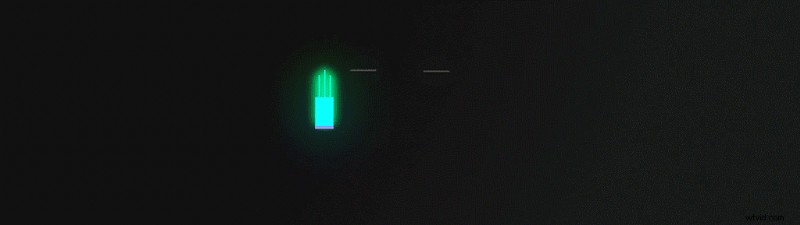
Hay muchas formas de utilizar estos elementos. Todos los colores y la mayoría de las facetas del tipo de letra se pueden modificar con un poco de conocimiento de After Effects. Aquí se explica cómo personalizar el aspecto del texto con After Effects.
Recomendamos utilizar la versión más actualizada de After Effects.
Personalización con After Effects
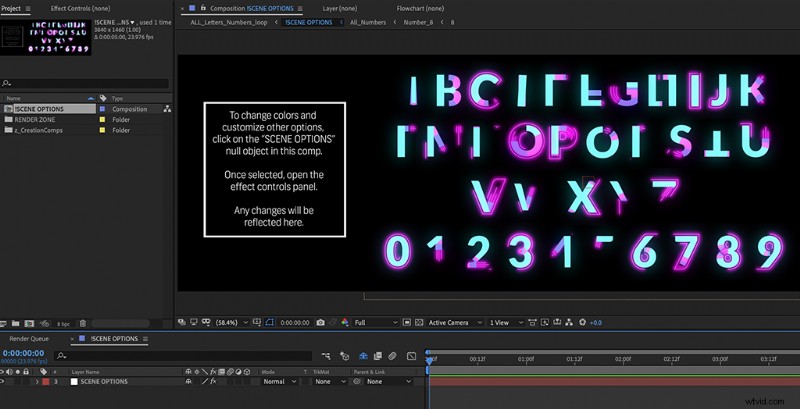
Cuando abre el archivo de proyecto de After Effects, la composición OPCIONES DE ESCENA debería abrirse automáticamente. Si no es así, navegue hasta él.
Dentro de esta composición, encontrarás un objeto nulo llamado "OPCIONES DE ESCENA .” Seleccione ese objeto nulo y vaya a su Panel de controles de efectos.
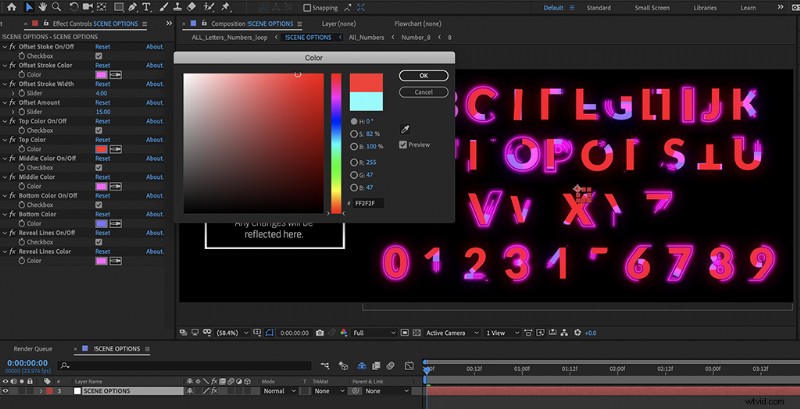
En la pestaña Controles de efectos, encontrará opciones de personalización de color para todos los colores de la escena, así como otros controles de compensación y opacidad para personalizar otros aspectos de la escena.
Aquí, puede seleccionar el aspecto que desee.
Representación del texto en After Effects
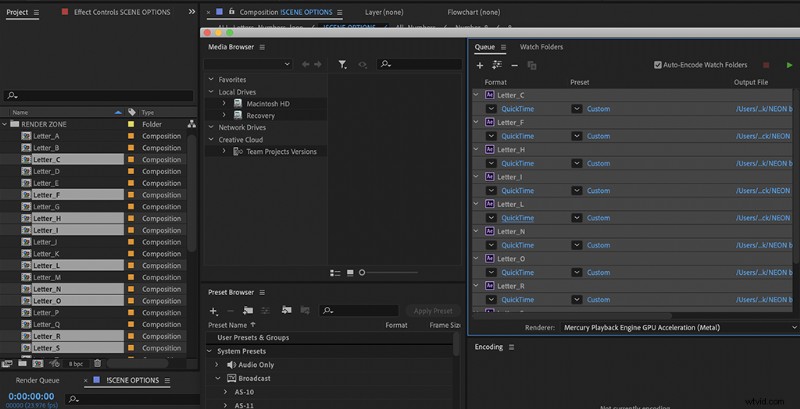
Una vez que tenga el aspecto que desea, puede navegar a la "ZONA DE RENDER" carpeta y encuentra las letras que necesitas para tu proyecto. Sus cambios y personalizaciones se reflejarán en estas composiciones. Puede seleccionarlos, luego seleccionar "Composición" en la parte superior, luego "Agregar a la cola de Adobe Media Encoder".
Aquí puede seleccionar todos los módulos de salida y cambiarlos a su formato preferido. Recomendamos Apple ProRes 4444 con 16+Alpha seleccionado (para luchar contra los problemas de bandas), aunque puede seleccionar cualquier formato que desee.
Cómo usar el texto animado gratis en tu video

Las exportaciones renderizadas previamente de estos caracteres se proporcionan en formato Apple ProRes 4444 con 16 bits por canal y canal alfa incluidos. Asegúrese de que su software de edición no lineal y su sistema operativo sean compatibles con este formato.
Para mostrar cómo usar estos elementos para video, usaremos Adobe Premiere Pro, pero las técnicas deberían traducirse a todos los principales software de edición de video.
Diseño de letras
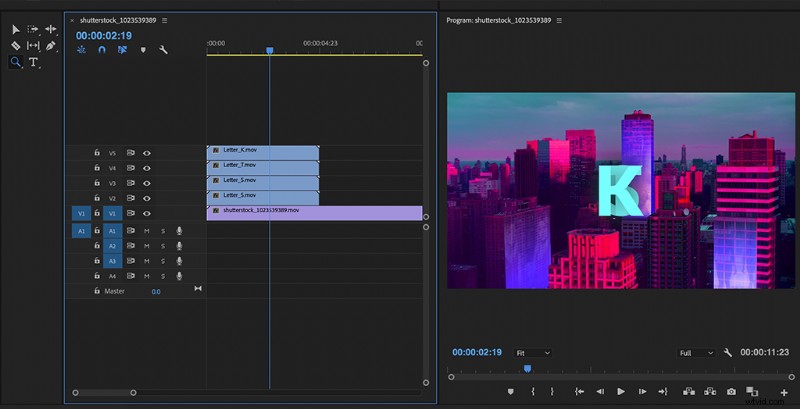
En el ejemplo anterior, vamos a deletrear la abreviatura de Shutterstock – SSTK. Como puede ver, he sacado las letras necesarias. Deberá seleccionar cada letra por separado y usar los controles de posición en la pestaña Controles de efectos para alinear correctamente su palabra.
En su forma estándar, las letras solo se animan. Si desea que se animen hacia atrás, fuera de la pantalla, deberá duplicar sus letras y colocarlas junto a las primeras iteraciones. Luego, invierta las copias duplicadas de sus clips.
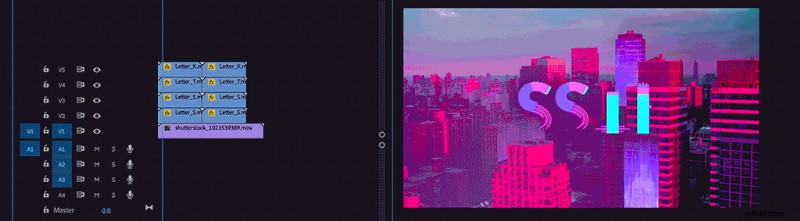
Una vez que haya alineado las letras, puede seleccionar todos los elementos de texto, hacer clic con el botón derecho y seleccionar Anidar.
Ahora todo su texto se agrupará como un solo objeto que puede mover libremente. Nuevamente, este es un ejemplo de Premiere Pro, pero este enfoque se puede replicar en la mayoría de las aplicaciones de software de edición.
Cambiar colores sin After Effects
Si desea realizar ajustes globales a los colores de estos activos de texto, puede tomar cualquier efecto que incluya un control deslizante de tono. En Premiere Pro, este efecto se denomina “Balance de color (HLS)”. Arrastrar el control deslizante de tono cambiará todos los colores del texto a la vez, para darle una apariencia variada.
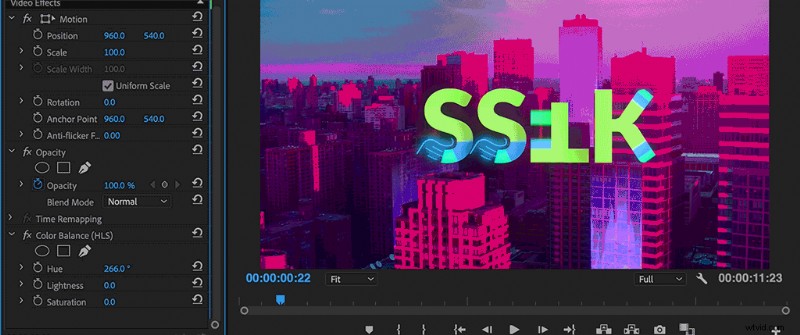
Estas son solo las formas más básicas de usar nuestra descarga gratuita de texto animado. Las posibilidades son ilimitadas cuando combina estas nítidas letras de neón con sorprendentes clips de Shutterstock.
Consulte más descargas gratuitas del blog de Shutterstock:
- Cómo usar Granos de película + superposiciones de Granos de película GRATIS
- Kit de herramientas de edición de video:más de 220 animaciones gratuitas, ajustes preestablecidos, superposiciones y más
- 13 fondos de textura de mármol GRATIS para usar en sus diseños
- 35 superposiciones de texturas de Zine GRATIS:obtén el aspecto grungy y fotocopiado
- 25 llamativas paletas de colores neón para sorprender a tus espectadores

Vídeos cuidadosamente seleccionados para ti
Desde tomas aéreas épicas hasta tentadores videos de comida y más.
Encuentra tu metraje